Даже если вы еще не обновились до iOS 7, вы, вероятно, уже знаете о кардинальных изменениях дизайна, которые внес Джони Айв с тех пор, как он сменил Скотта Форстолла. Ранее мы рассматривали здесь краткое руководство по новой операционной системе, но вот еще один совет для вас.
Среди длинного списка функциональных и эстетических изменений, включая слои прозрачности, более яркие цвета, и в целом более плоский вид, Айв также применил новую обработку шрифта для ваших iDevices - Helvetica Neue. Упрощенный шрифт без засечек, безусловно, красив, но его небольшой вес не обеспечивает четкости, особенно для тех из вас, у кого слабое зрение. К счастью, Apple учла это в своих настройках «Доступность». Отсюда вы можете легко сделать шрифт более жирным по всей системе и намного проще для глаз.
1. Чтобы включить его, просто зайдите в Настройки.
2. Затем перейдите в раздел «Общие», а затем в раздел «Доступность».
3. Оказавшись там, вы найдете возможность включить «Полужирный текст».
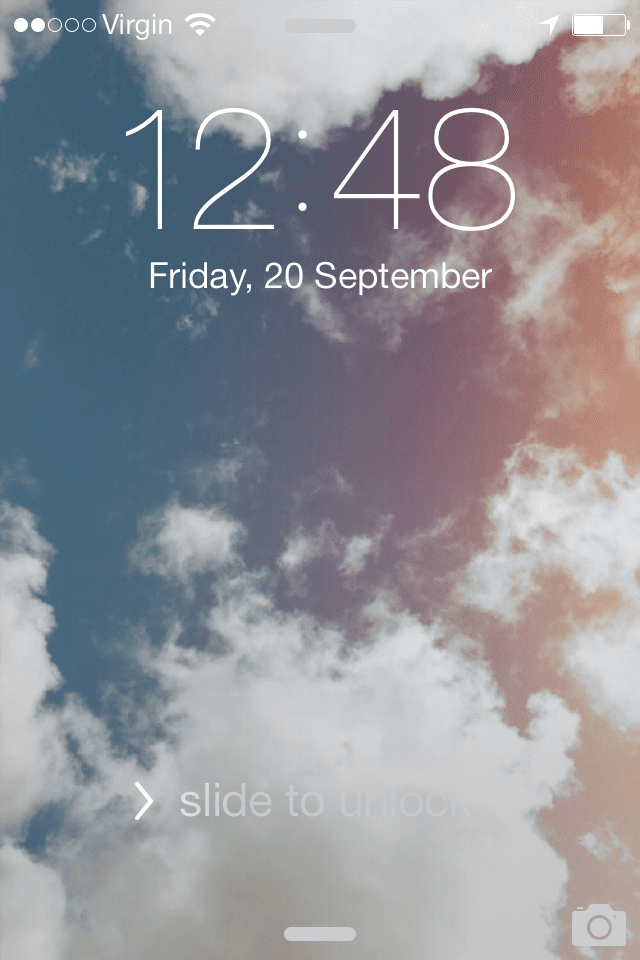
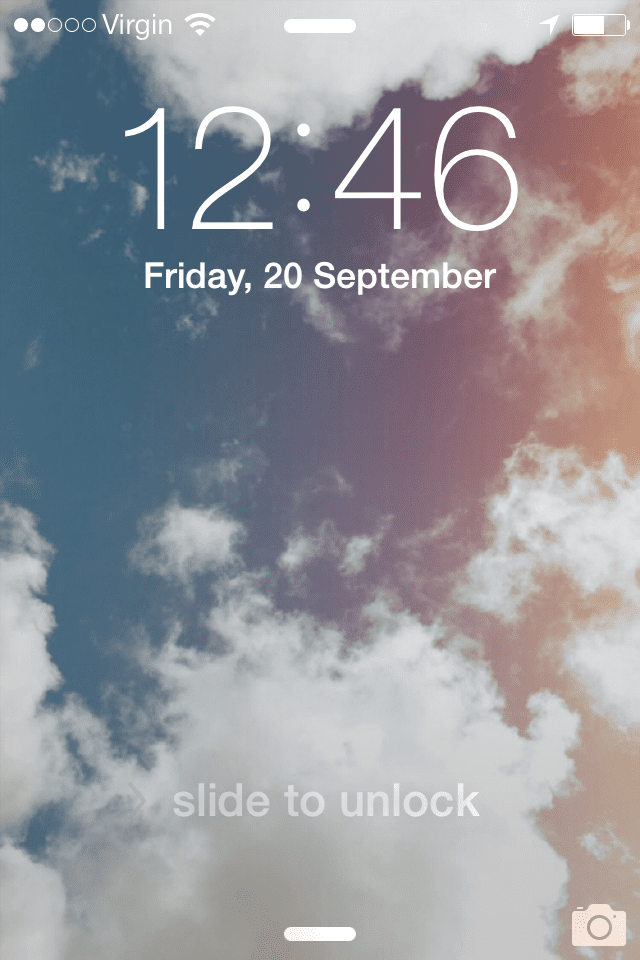
Вы будете предупреждены о перезагрузке после включения. Однако после перезапуска вы увидите, что экран стал более четким и четким. Это простое решение, но оно может быть знакомо не всем.
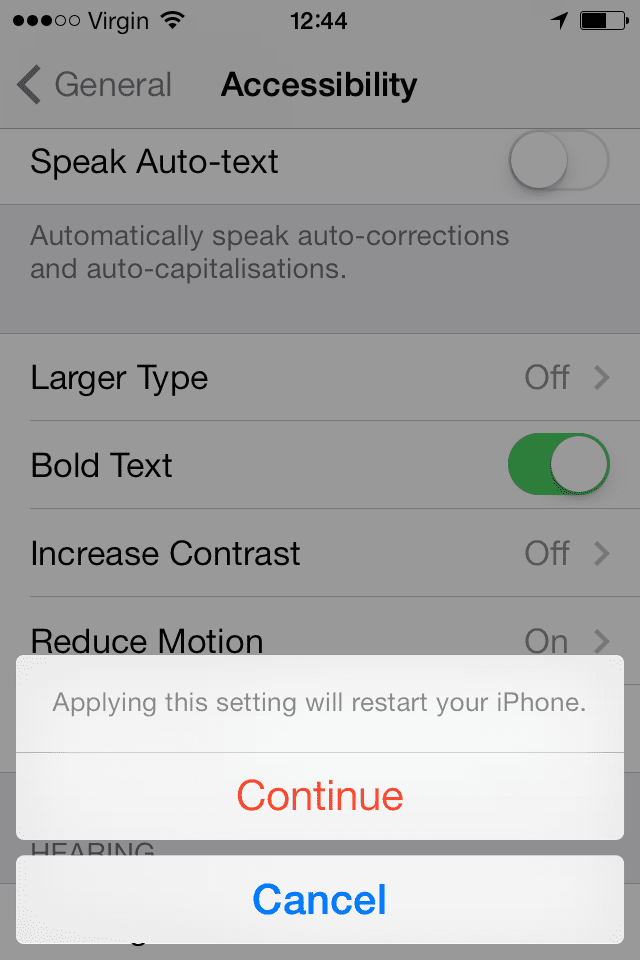
Также следует упомянуть, что здесь есть и другие мелкие исправления для тех, кому они могут понадобиться. «Увеличить контраст» улучшает читаемость за счет изменения контраста фона и переднего плана текста. Вы также можете увеличить размер шрифта вашего iDevice по умолчанию и отключить причудливый эффект «Параллакс», который создает тонкий трехмерный эффект на главном экране, который я лично все равно отключил.
Более:
Все о специальных возможностях: специальные возможности iPad / iPhone и iPod
Как включить скрытые субтитры для iPhone, iPad и iPod Touch и найти фильмы